一.设置IIS服务器网络参数
设置IP地址:192.168.1.1/24
网关:192.168.1.254
DNS首选服务器的地址:192.168.1.1
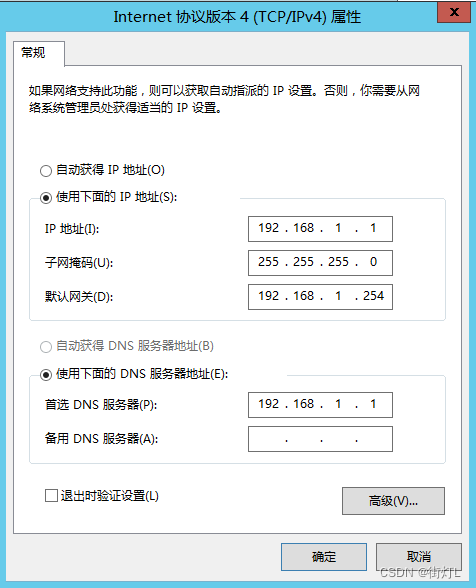 、
、
五.安装IIS
右击开始找到程序和功能
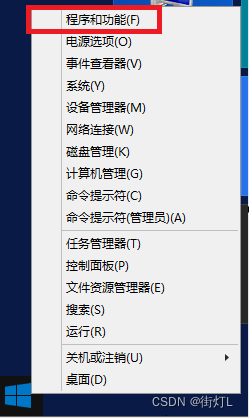
点击启用或关闭Windows功能
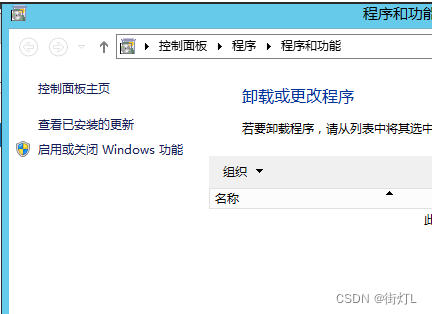
以下按照步骤进行
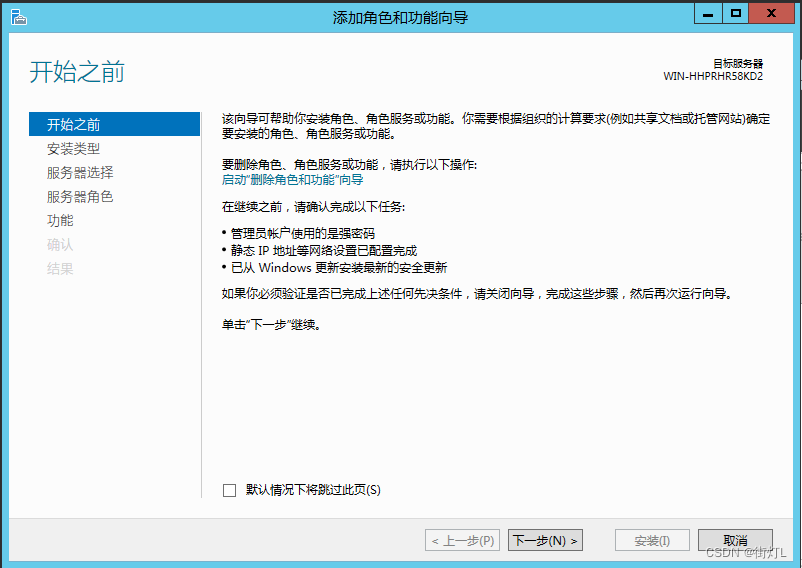
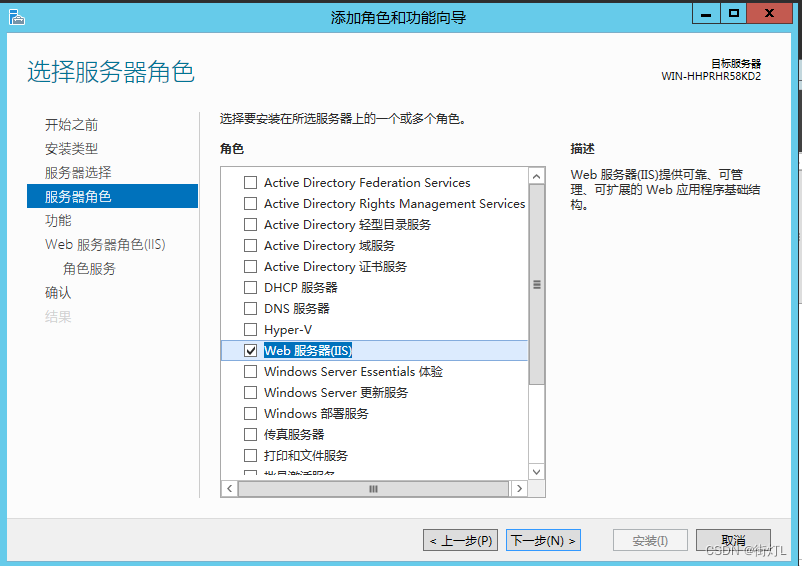
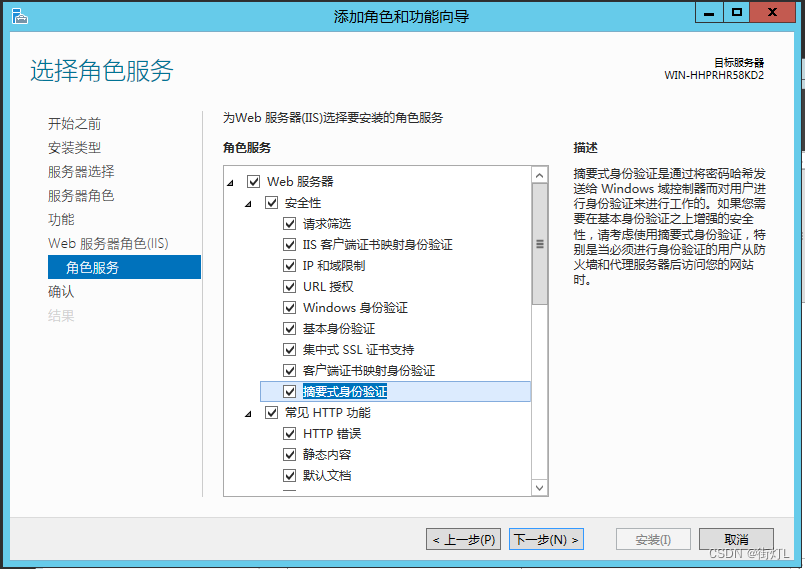
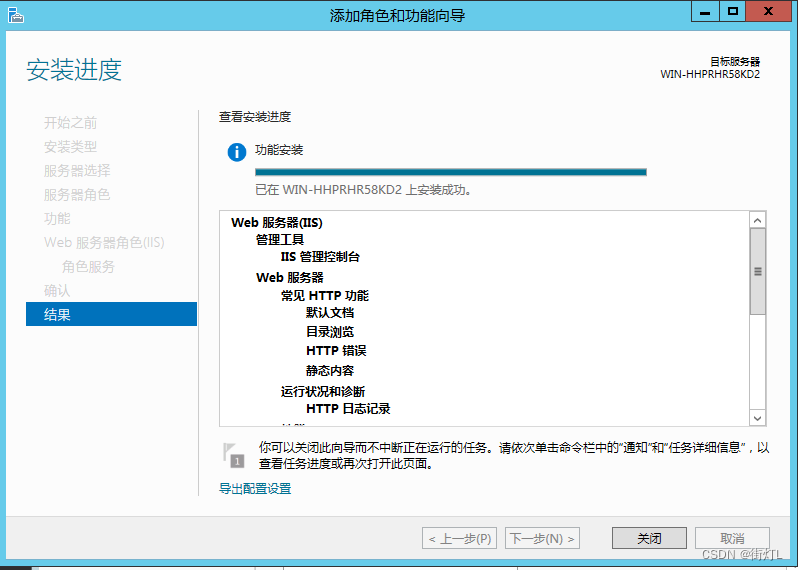
六.打开IIS管理器,配置站点
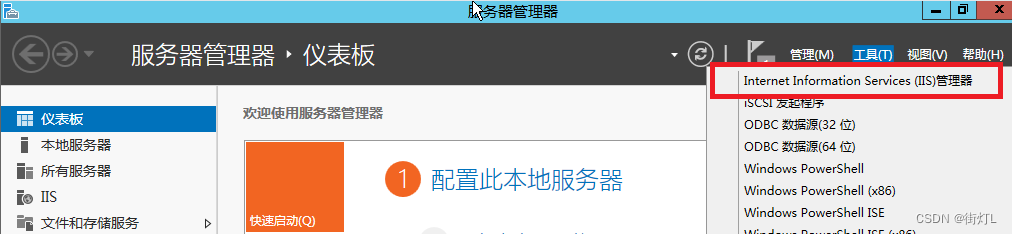
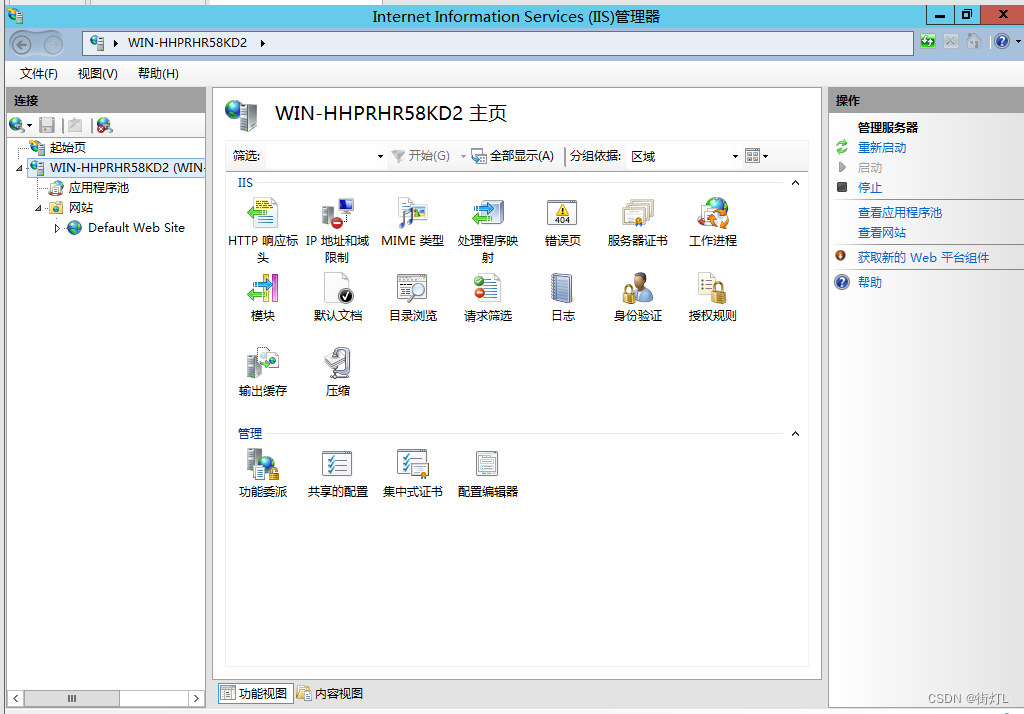
打开控制面板找到internet选项,找到安全,添加受信任的站点
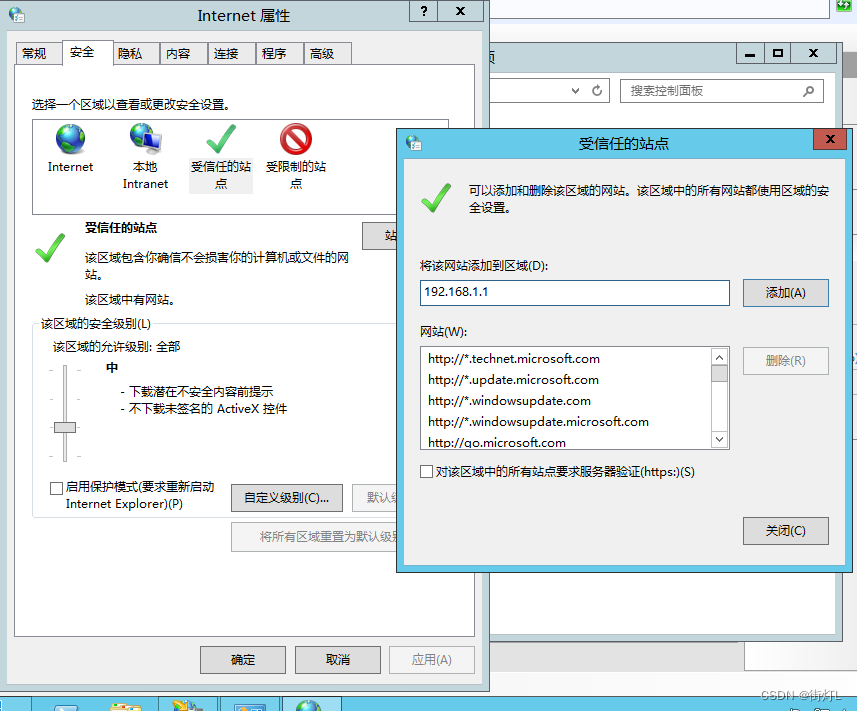
右击网站点击添加网站。
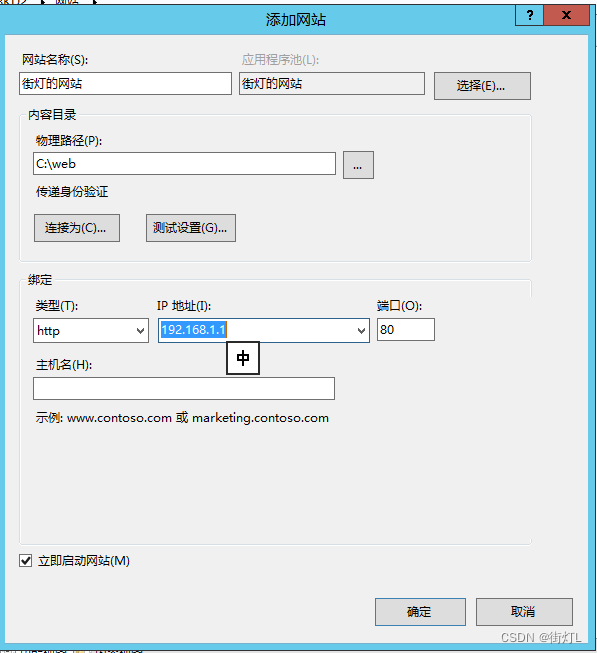
在C:\web\新建记事本,文件名改为jiedeng_web.html,用记事本打开,输入内容
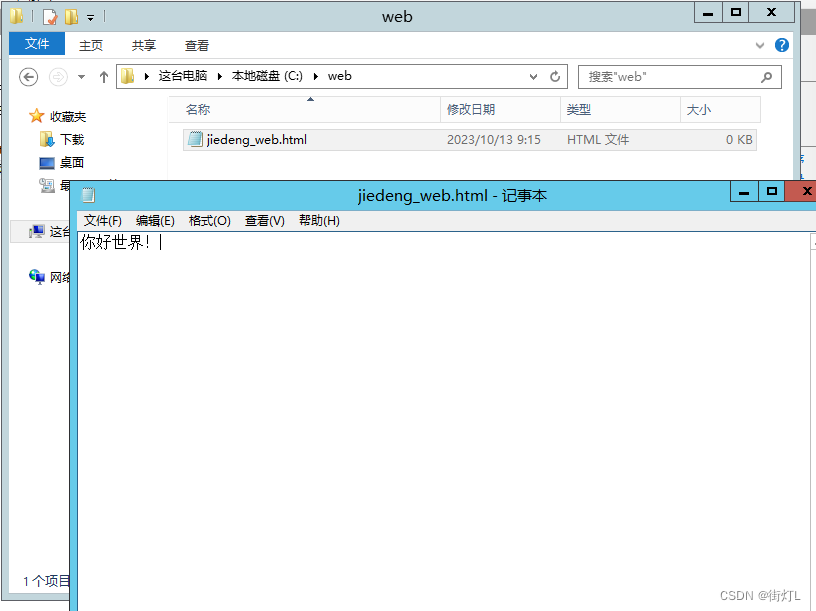
添加默认文档
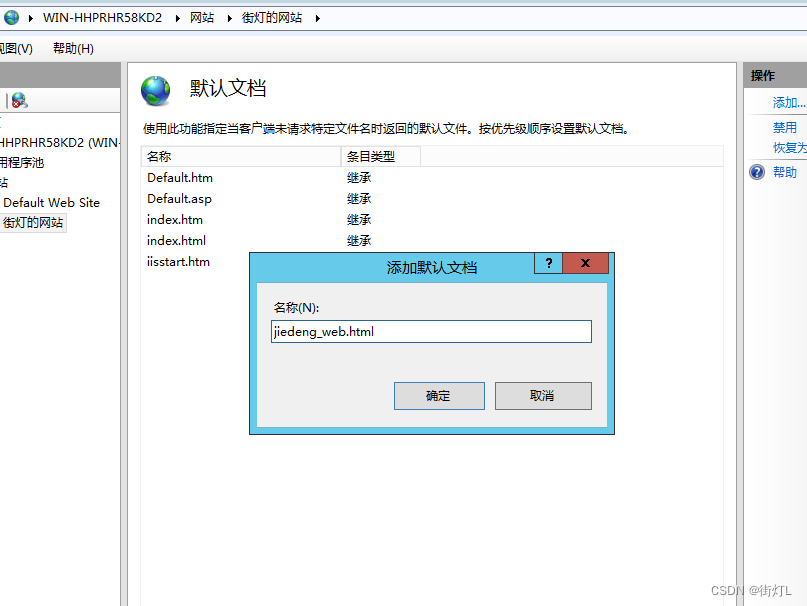
用浏览器访问
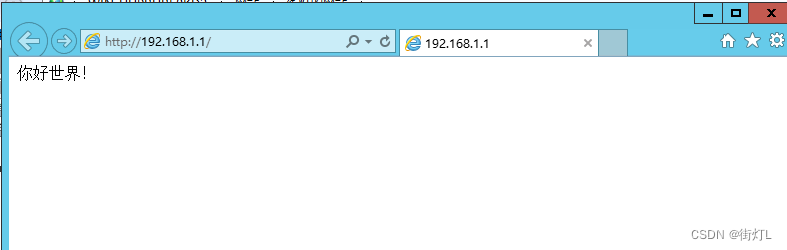
设置IP地址:192.168.1.1/24
网关:192.168.1.254
DNS首选服务器的地址:192.168.1.1
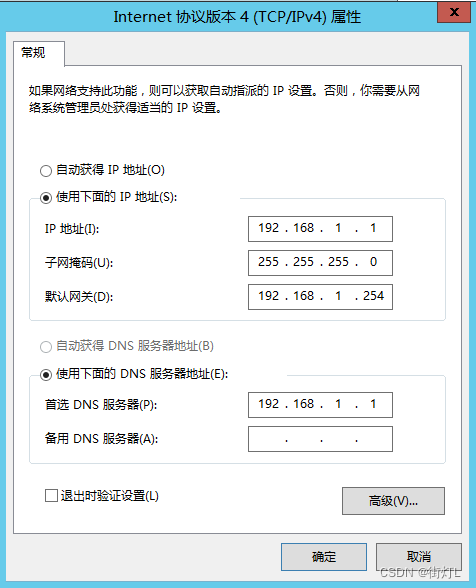 、
、
右击开始找到程序和功能
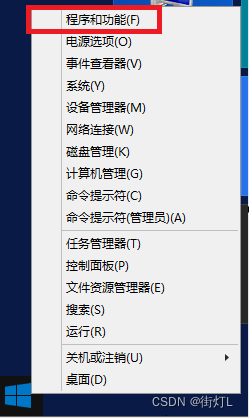
点击启用或关闭Windows功能
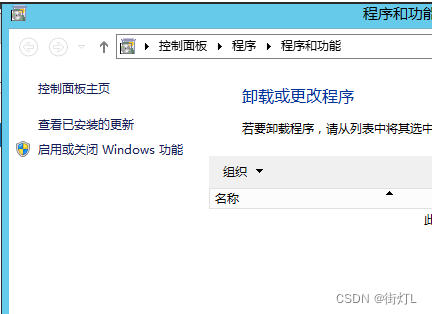
以下按照步骤进行
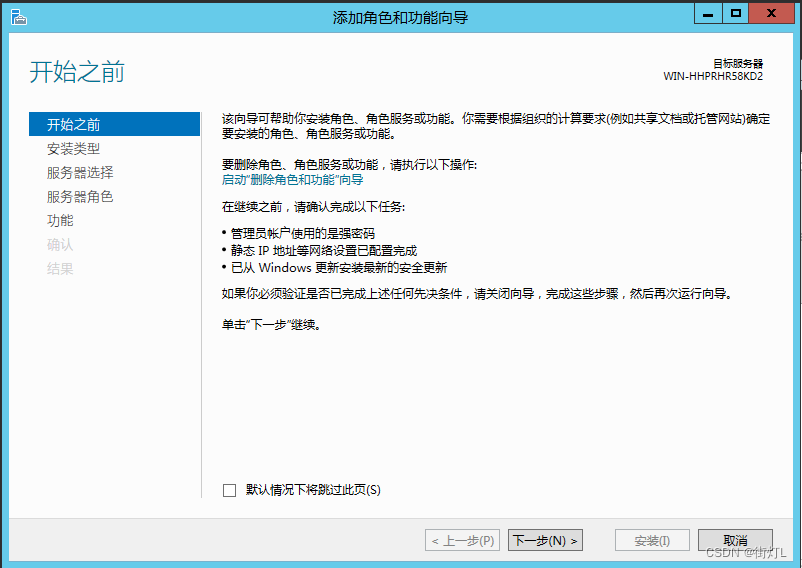
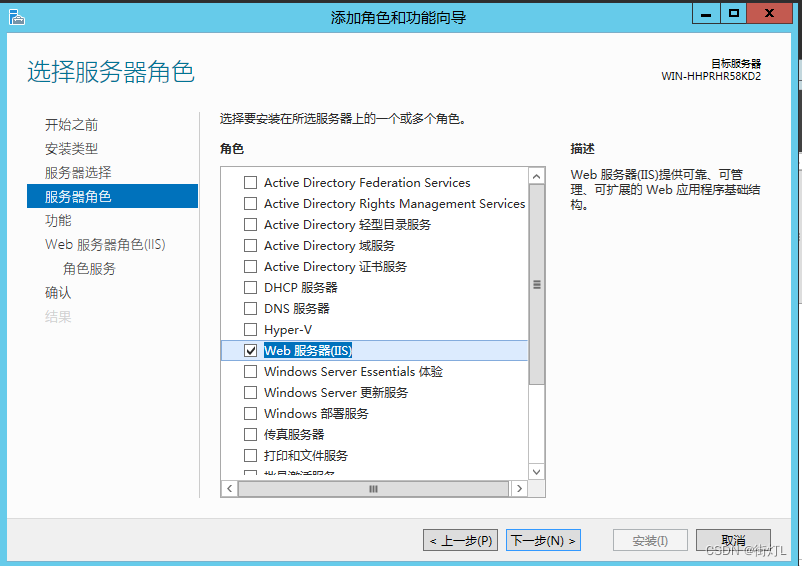
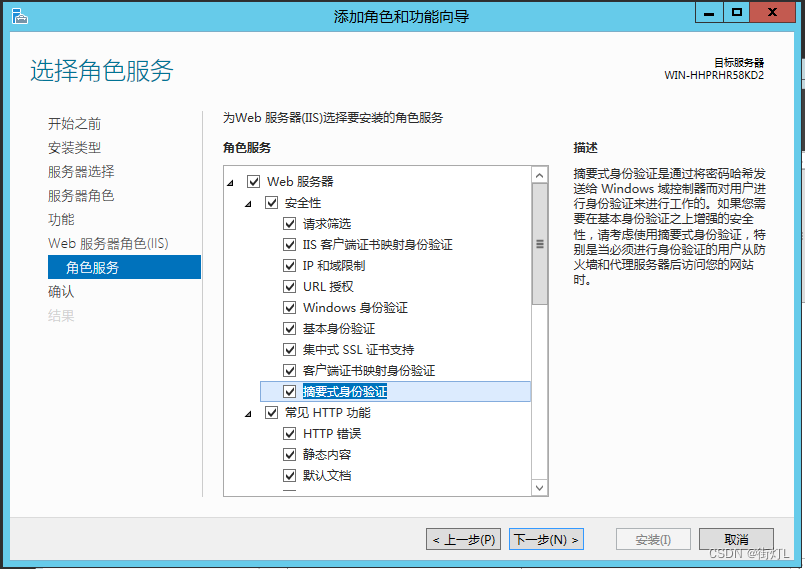
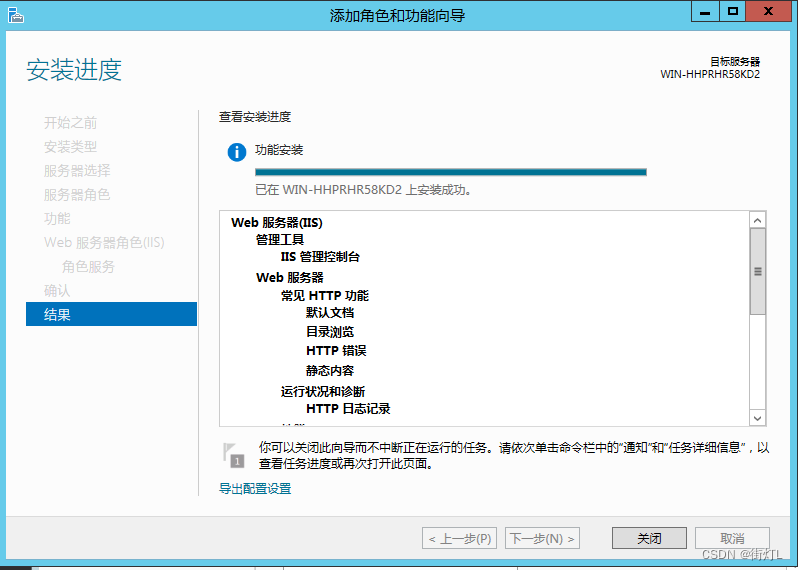
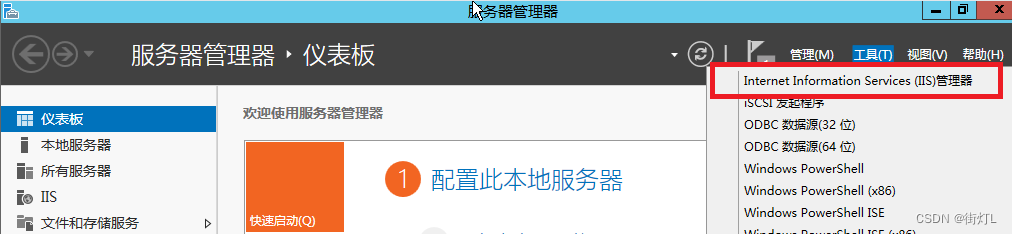
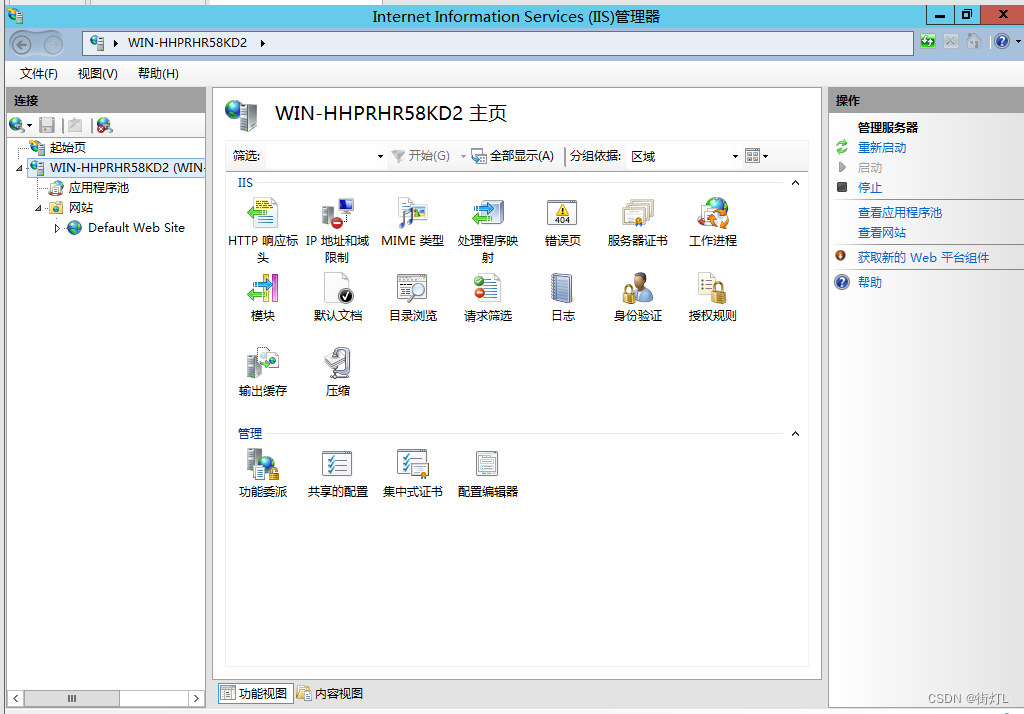
打开控制面板找到internet选项,找到安全,添加受信任的站点
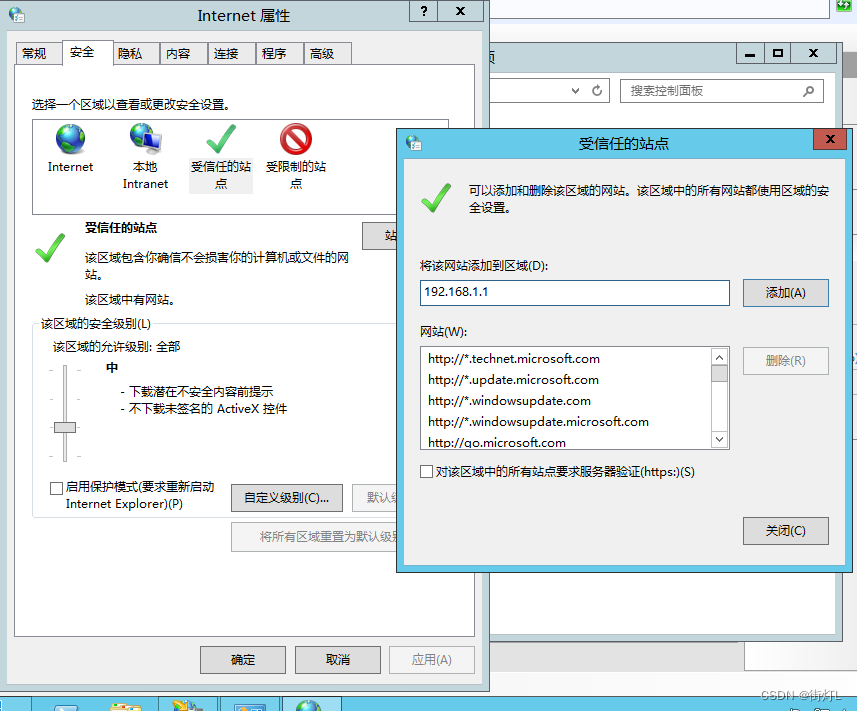
右击网站点击添加网站。
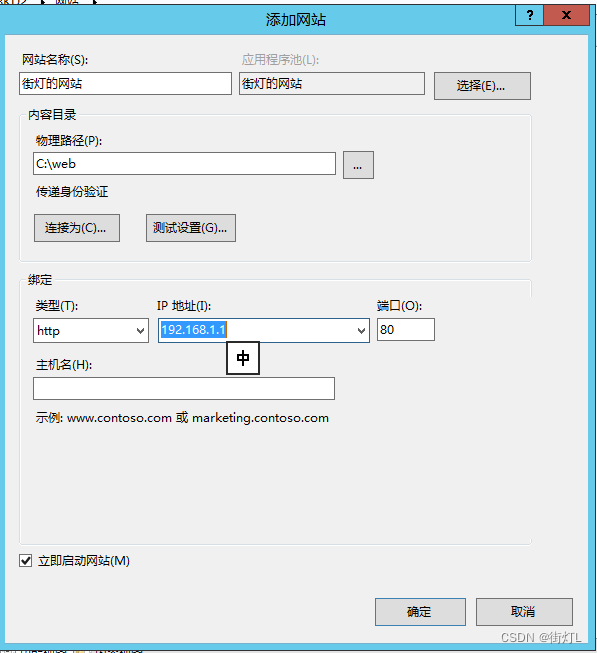
在C:\web\新建记事本,文件名改为jiedeng_web.html,用记事本打开,输入内容
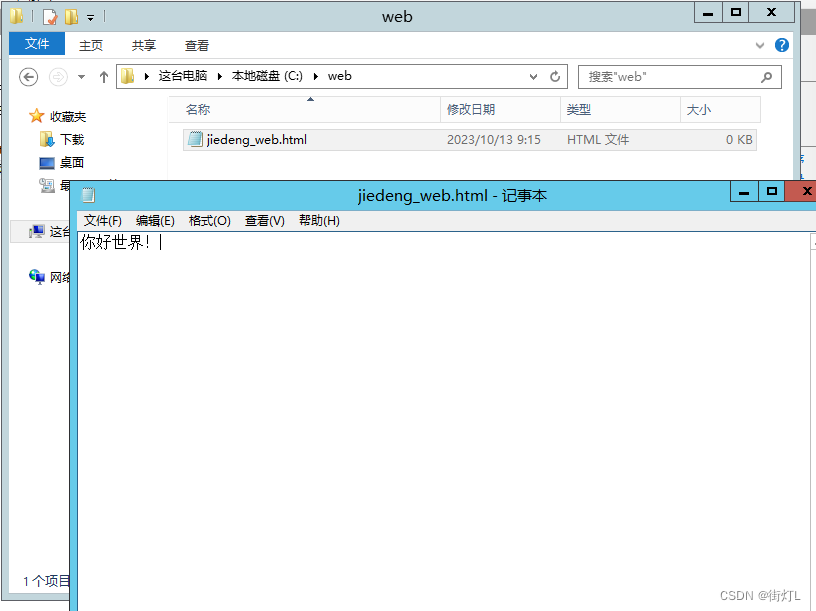
添加默认文档
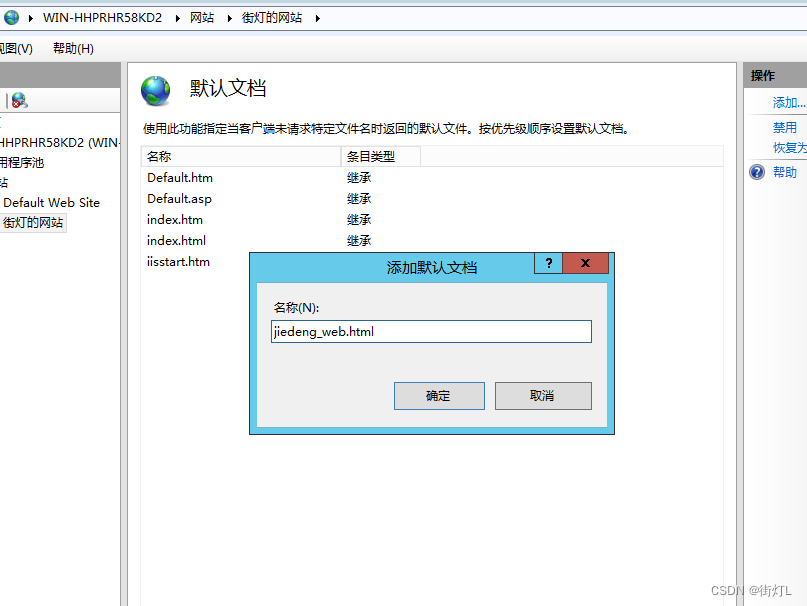
用浏览器访问
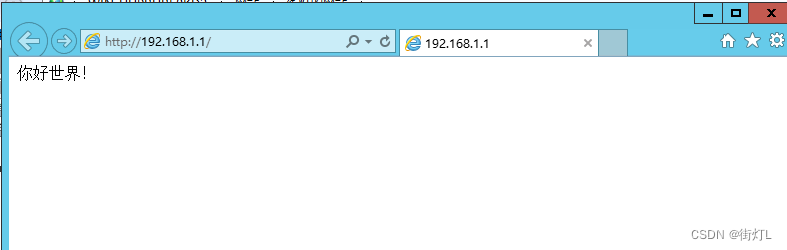
 2139
2139











 被折叠的 条评论
为什么被折叠?
被折叠的 条评论
为什么被折叠?


